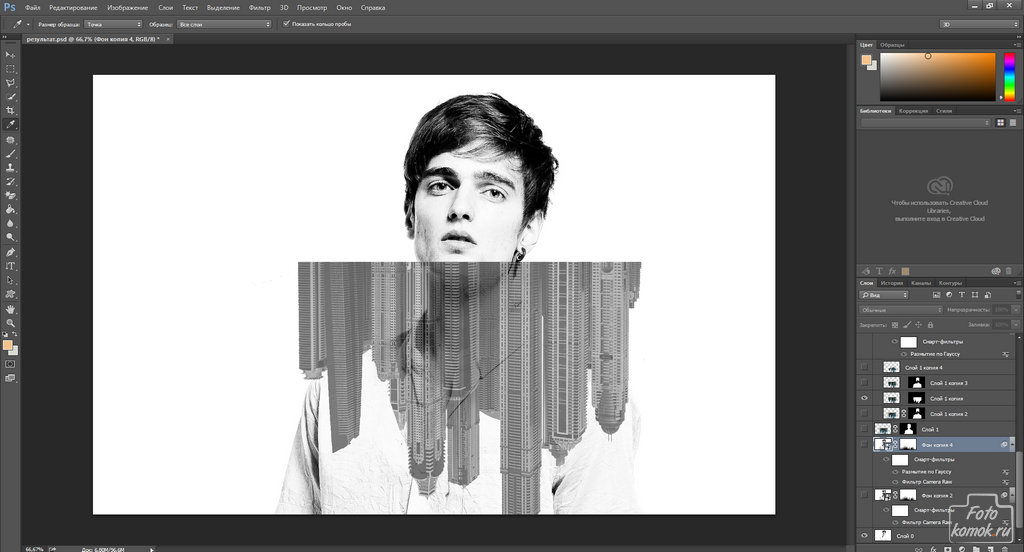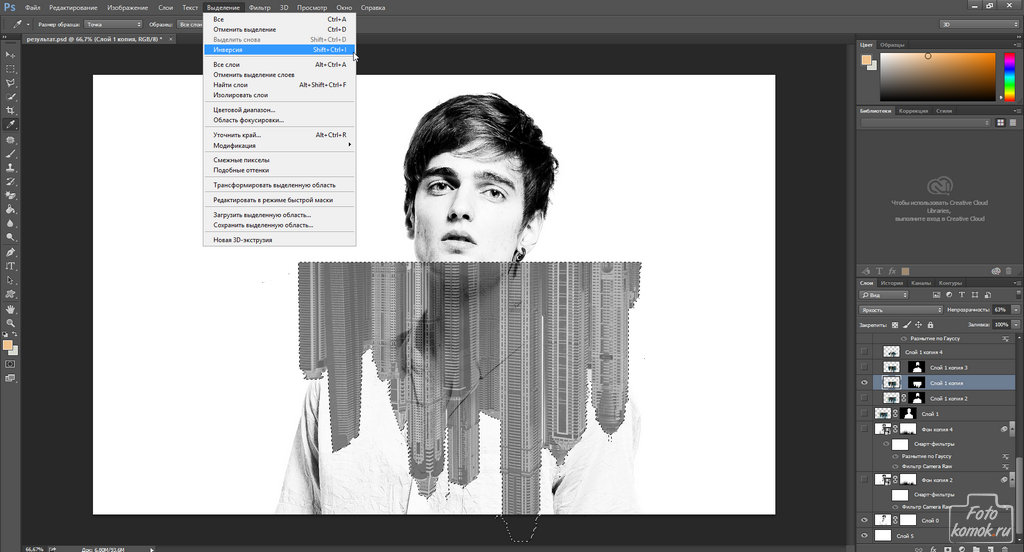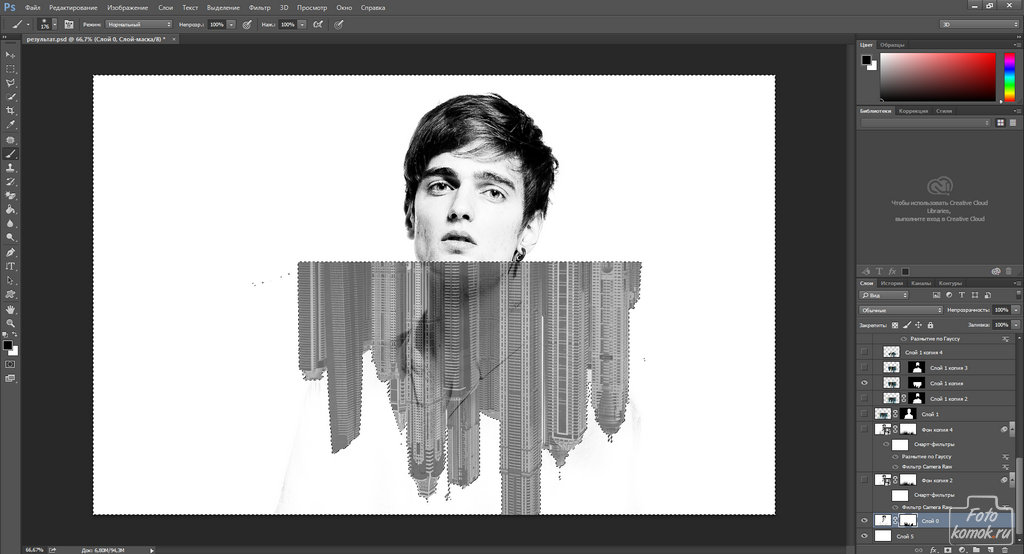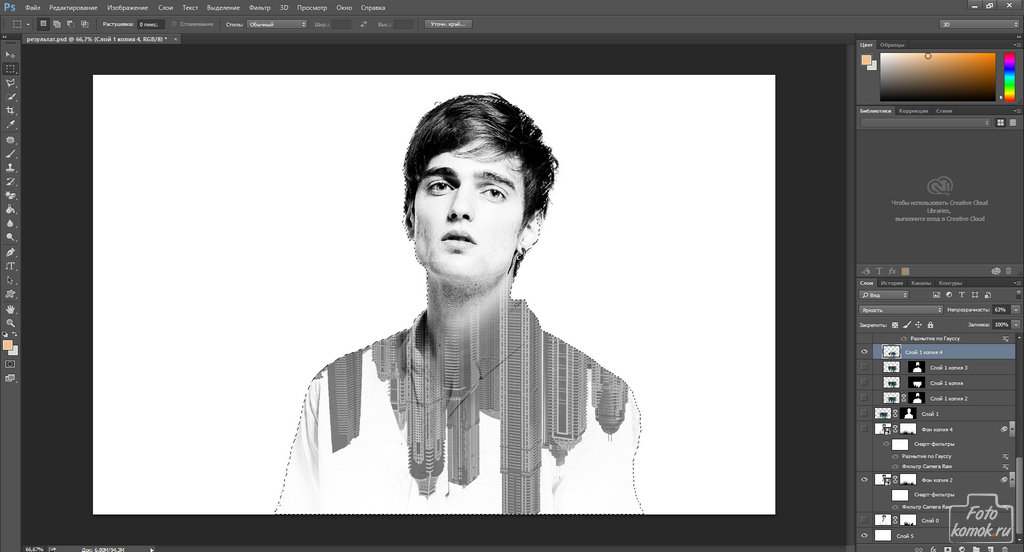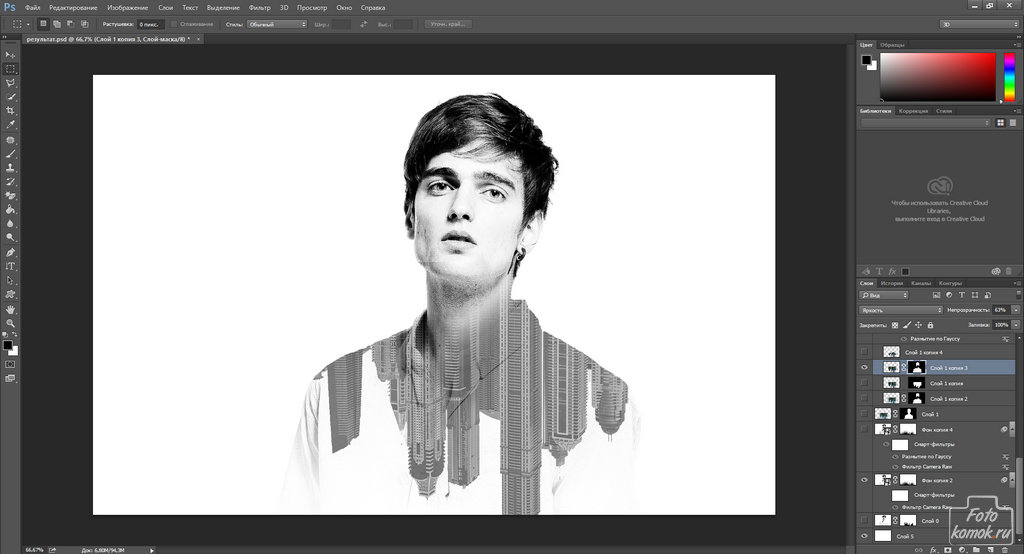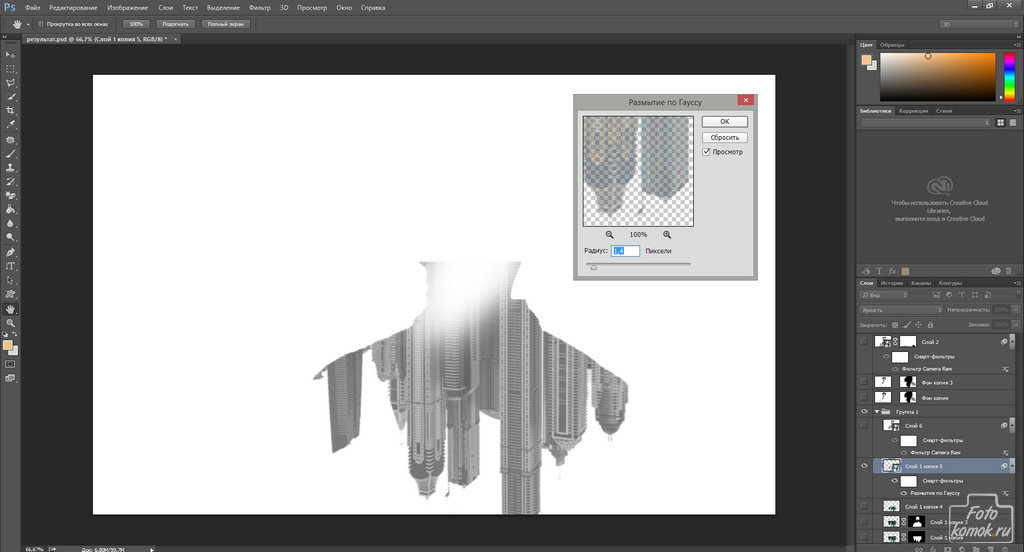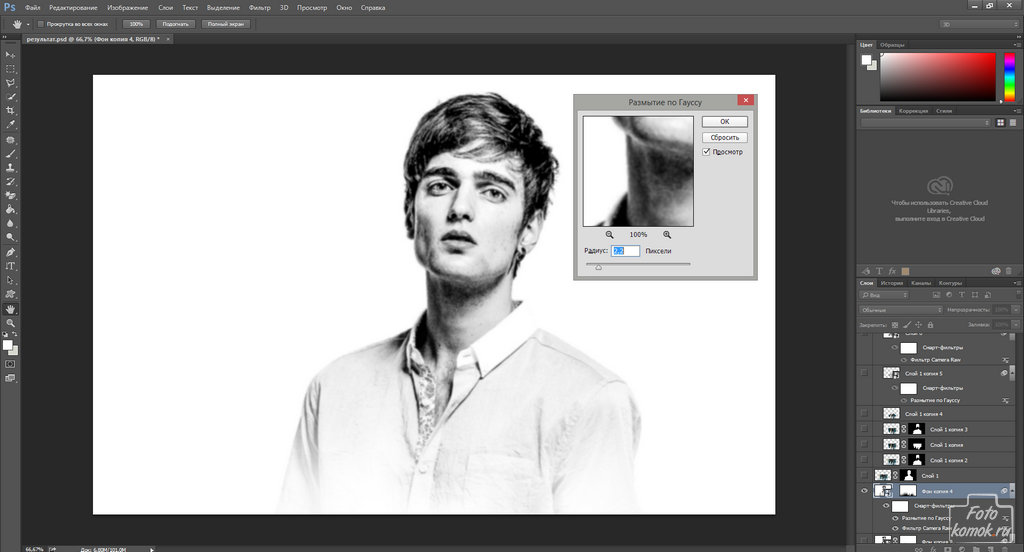Урок двойная экспозиция в Фотошоп. Вариантов создания двойной экспозиции довольно много. Ранее на нашем сайте были рассмотрены два из них. В этом уроке будет рассмотрено, как применить к двум слоям, участвующим в экспозиции, границы друг друга.
Итак, подбираем для начала исходники. В уроке это фотография парня (пример) и изображение города (пример). Снимок с городом будет располагаться внизу изображения с парнем. Слой с городом обесцвечиваем. Для слоя с парнем внизу нужно задать границы по контуру города, а для слоя с городом вверху слоя придать границы по контуру тела парня. Достичь это можно при помощи загрузки выделения слоя, по которому нужно задавать границы и добавления слоя-маски к слою, к которому нужно добавить границы.
Итак, располагаем слои на рабочем поле. Следует освободить слой с городом от заднего фона и расположить над слоем с парнем. Сделать это можно несколькими способами:
- выделить город инструментом «Быстрое выделение» или «Лассо» и в «Уточнение края» подровнять края;
- воспользоваться фоновым ластиком.
К слою с парнем следует заранее добавить маску. Далее необходимо загрузить выделение: удерживая нажатой клавишу Ctrl нажать левой кнопкой по миниатюре слоя, который нужно выделить в окне слоев. Далее следует выполнить инверсию.
После того, как будет выполнена инверсия, следует стать на слой с парнем, не снимая выделения и в маске слоя кистью черного цвета прокрасить низ, скрывая тем самым его.
Далее выполнить выделение парня и добавить маску к слою с городом, что позволит скрыть части слоя с городом, которые выходят за пределы выделенной области.
В слое-маске, добавленной к городу нужно скрыть верхнюю границу города, сделав мягким переход при помощи большого диаметра мягкой кисти черного цвета, которой прокрашивается край слоя.
К слоям можно применить небольшое размытие.
После того, как будет выполнена двойная экспозиция и не потребуется вносить изменений, можно выполнить сведение и к полученному слою применить постобработку.
Сведение выполняется следующим образом: изображение выделить инструментом «Прямоугольная область», и во вкладке «Редактирование» выбрать «Скопировать совмещенные данные» и «Вставить».
Постобработка при помощи фильтров:
- Camera raw, в котором можно усилить четкость и поиграть с тенями, распределением белого и черного компонентов;
- «Цветовой контраст», изменив слою режим наложения можно добиться усиление контура изображения;
- «Умная резкость», что придаст выразительности изображению;
- можно сочетать несколько фильтров, к примеру, исходному слою «сведение» придать резкость, а его дубликату размытие и снизить дубликату непрозрачность.
РЕЗУЛЬТАТ, двойная экспозиция в Фотошоп в действии.